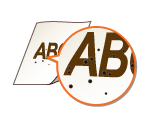Die Druckergebnisse sind nicht zufriedenstellend
Verschmutzungen im Gerät können die Druckergebnisse beeinträchtigen. Pflegen und reinigen Sie zunächst das Gerät.
Reinigen des Geräts
Reinigen des Geräts
Am unteren Rand von Ausdrucken erscheinen Flecken
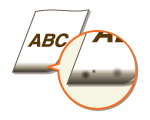
 Verwenden Sie geeignetes Papier?
Verwenden Sie geeignetes Papier?
Prüfen Sie, welche Papiertypen unterstützt werden, und tauschen Sie das Papier gegen einen geeigneten Typ aus. Legen Sie außerdem die Einstellungen für Papierformat und Papiertyp korrekt fest.
 Drucken Sie die Daten ohne Ränder?
Drucken Sie die Daten ohne Ränder?
Dieses Symptom tritt auf, wenn die Ränder im Druckertreiber auf null eingestellt sind. Die Randbereiche innerhalb des ersten 5 mm von den jeweiligen Kanten des Papiers sind nicht bedruckbar (bei Briefumschlägen die oberen und unteren Randbereiche innerhalb des ersten 10 mm von dem oberen/unteren Rand sind nicht bedruckbar). Stellen Sie sicher, dass Ränder um das zu druckende Dokument vorhanden sind.
[Registerkarte [Endverarbeitung]  [Erweiterte Einstellungen]
[Erweiterte Einstellungen]  [Druckbereich und Druck ausdehnen]
[Druckbereich und Druck ausdehnen]  [Aus]
[Aus]
 [Erweiterte Einstellungen]
[Erweiterte Einstellungen]  [Druckbereich und Druck ausdehnen]
[Druckbereich und Druck ausdehnen]  [Aus]
[Aus]Schlieren erscheinen auf den Ausdrucken
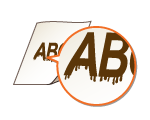
 Verwenden Sie geeignetes Papier?
Verwenden Sie geeignetes Papier?
Prüfen Sie, welches Papier geeignet ist, und tauschen Sie das verwendete Papier gegebenenfalls aus.
 Erscheinen Streifen auf den Ausdrucken in Abhängigkeit von Papiertyp oder Betriebsumgebung?
Erscheinen Streifen auf den Ausdrucken in Abhängigkeit von Papiertyp oder Betriebsumgebung?
Ändern Sie die Einstellung für <Spez. Druckmodus A>. Der Verbesserungseffekt ist am schwächsten mit <Modus 1> und am stärksten mit <Modus 4>. Versuchen Sie zuerst die Einstellung mit <Modus 1>.

Diese Option kann nicht eingestellt werden, wenn <Mod. Barcodejustage> auf <Modus 1> bis <Modus 4> gesetzt ist.
Die Druckdichte wird heller, wenn Sie eine stärkere Verbesserung wählen. Sie kann aber dazu führen, dass Kanten weniger scharf und Details grober wiedergegeben werden.
Wenn Sie diese Option auf <Modus 3> oder <Modus 4> setzen, verringert sich die Druckgeschwindigkeit.
Tonerflecken und -spritzer erscheinen
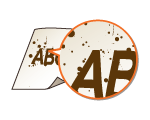
 Verwenden Sie geeignetes Papier?
Verwenden Sie geeignetes Papier?
Prüfen Sie, welches Papier geeignet ist, und tauschen Sie das verwendete Papier gegebenenfalls aus.
Nachbilder erscheinen in leeren Bereichen

 Verwenden Sie geeignetes Papier?
Verwenden Sie geeignetes Papier?
Prüfen Sie, welches Papier geeignet ist, und tauschen Sie das verwendete Papier gegebenenfalls aus.
 Ist es Zeit, die Tonerpatrone auszutauschen?
Ist es Zeit, die Tonerpatrone auszutauschen?
Substanzen in der Tonerpatrone haben sich möglicherweise verschlechtert. Ersetzen Sie die Tonerpatrone.
Ausdrucke sind blass
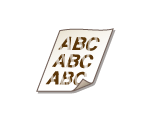
 Geht die in den Tonerpatronen verbliebene Tonermenge zur Neige?
Geht die in den Tonerpatronen verbliebene Tonermenge zur Neige?
Prüfen Sie den Tonerstand, und tauschen Sie die Tonerpatronen gegebenenfalls aus.
 Verwenden Sie geeignetes Papier?
Verwenden Sie geeignetes Papier?
Prüfen Sie, welches Papier geeignet ist, und tauschen Sie das verwendete Papier gegebenenfalls aus. Stellen Sie außerdem Papierformat und -typ ordnungsgemäß ein.
Ein Teil der Seite wird nicht bedruckt
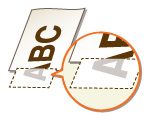
 Sind die Papierführungen an den Papierkanten ausgerichtet?
Sind die Papierführungen an den Papierkanten ausgerichtet?
Wenn die Papierführungen zu lose oder zu eng eingestellt sind, wird ein Teil des Dokuments möglicherweise nicht ausgedruckt.
 Drucken Sie die Daten ohne Ränder?
Drucken Sie die Daten ohne Ränder?
Dieses Symptom tritt auf, wenn die Ränder im Druckertreiber auf null eingestellt sind. Die Randbereiche innerhalb des ersten 5 mm von den jeweiligen Kanten des Papiers sind nicht bedruckbar (bei Briefumschlägen die oberen und unteren Randbereiche innerhalb des ersten 10 mm von dem oberen/unteren Rand sind nicht bedruckbar). Stellen Sie sicher, dass Ränder um das zu druckende Dokument vorhanden sind.
[Registerkarte [Endverarbeitung]  [Erweiterte Einstellungen]
[Erweiterte Einstellungen]  [Druckbereich und Druck ausdehnen]
[Druckbereich und Druck ausdehnen]  [Aus]
[Aus]
 [Erweiterte Einstellungen]
[Erweiterte Einstellungen]  [Druckbereich und Druck ausdehnen]
[Druckbereich und Druck ausdehnen]  [Aus]
[Aus] Verwenden Sie benutzerdefiniertes Papier das in der korrekten Ausrichtung eingelegt ist?
Verwenden Sie benutzerdefiniertes Papier das in der korrekten Ausrichtung eingelegt ist?
Legen Sie das benutzerdefinierte Papier im Hochformat ein, wenn Sie nicht über den UFR II Druckertreiber drucken.
Legen Sie das benutzerdefinierte Papier im Querformat ein, wenn die folgenden Bedingungen erfüllt sind, sofern Sie den UFR II Druckertreiber einsetzen.
|
Papierformat im Menü Zufuhr Auswahl
|
<Sonderformat>
|
|
Eingelegtes Papier
|
Die lange Kantenlänge beträgt höchstens 215,9 mm.
|
Streifen erscheinen/Druckbild ist ungleichmäßig

 Haben Sie die Fixiereinheit gereinigt?
Haben Sie die Fixiereinheit gereinigt?
Reinigen Sie die Fixiereinheit.
 Geht die in den Tonerpatronen verbliebene Tonermenge zur Neige?
Geht die in den Tonerpatronen verbliebene Tonermenge zur Neige?
Prüfen Sie den Tonerstand, und tauschen Sie die Tonerpatronen gegebenenfalls aus.
 Ist es Zeit, die Tonerpatrone auszutauschen?
Ist es Zeit, die Tonerpatrone auszutauschen?
Substanzen in der Tonerpatrone haben sich möglicherweise verschlechtert. Ersetzen Sie die Tonerpatrone.
Weiße Punkte erscheinen

 Verwenden Sie feuchtes Papier?
Verwenden Sie feuchtes Papier?
Tauschen Sie das Papier gegen geeignetes Papier aus.
 Verwenden Sie geeignetes Papier?
Verwenden Sie geeignetes Papier?
Prüfen Sie, welches Papier geeignet ist, und tauschen Sie das verwendete Papier gegebenenfalls aus.
 Ist es Zeit, die Tonerpatrone auszutauschen?
Ist es Zeit, die Tonerpatrone auszutauschen?
Substanzen in der Tonerpatrone haben sich möglicherweise verschlechtert. Ersetzen Sie die Tonerpatrone.
Schwarze Punkte erscheinen
Die Rückseite des Papiers ist beschmutzt
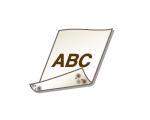
 Haben Sie Papier eingelegt, das kleiner ist als das Format der Druckdaten?
Haben Sie Papier eingelegt, das kleiner ist als das Format der Druckdaten?
Stellen Sie sicher, dass das Papierformat dem Format der Druckdaten entspricht.
 Haben Sie die Fixiereinheit gereinigt?
Haben Sie die Fixiereinheit gereinigt?
Reinigen Sie die Fixiereinheit.
Der gedruckte Barcode kann nicht gelesen werden
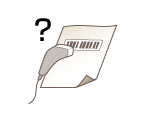
 Benutzen Sie einen kleinformatigen Barcode oder einen aus dicken Linien bestehenden Barcode?
Benutzen Sie einen kleinformatigen Barcode oder einen aus dicken Linien bestehenden Barcode?
Vergrößern Sie den Barcode.
Wenn die Richtung der Linien im Barcode senkrecht zur Papierausgaberichtung verläuft, drehen Sie das Bild um 90 Grad, um die Linien parallel zu der Papierausgaberichtung auszurichten.
Bleibt das Problem auch nach Durchführung des oben erläuterten Vorgangs bestehen, ändern Sie den Modus mithilfe von [Barcode-Justagemodus]. Der Verbesserungseffekt ist am schwächsten mit [Modus 1] und am stärksten mit [Modus 4]. Versuchen Sie zuerst die Einstellung mit [Modus 1].
Einstellung im Druckertreiber
[Registerkarte [Endverarbeitung]  [Erweiterte Einstellungen]
[Erweiterte Einstellungen]  [Barcode-Justagemodus]
[Barcode-Justagemodus]  Wählen Sie den Modus
Wählen Sie den Modus
 [Erweiterte Einstellungen]
[Erweiterte Einstellungen]  [Barcode-Justagemodus]
[Barcode-Justagemodus]  Wählen Sie den Modus
Wählen Sie den ModusFestlegen der Einstellungen im Einstellungsmenü des Bedienfelds

Die Druckdichte wird heller, wenn Sie eine stärkere Verbesserung wählen.
Beim Drucken vom Computer hat die Einstellung des Druckertreibers Priorität. Wenn die Einstellung von [Grafikmodus] im Druckertreiber auf [Modus UFR II] und [Barcode-Justagemodus] auf [Druckerstandard] geändert wird, hat die am Bedienfeld vorgenommene Einstellung Priorität.
Wenn Sie <Mod. Barcodejustage> auf <Modus 1> bis <Modus 4> einstellen, wird <Spez. Druckmodus A> automatisch auf <Aus> gesetzt.